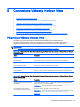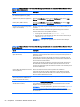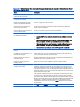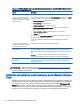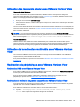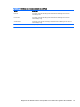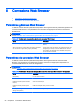HP ThinPro 5.1 - Administrator Manual
Tableau 8-5 VMware Horizon View Connection Manager (Gestionnaire de connexion VMware Horizon View) >
RDP Experience (Expérience RDP)
Option Description
Enable MMR (Activer MMR) Active la redirection multimédia.
Choose your connection speed to
optimize performance (Choisir votre
vitesse de connexion pour optimiser
les performances)
Le choix d'une vitesse de connexion entre LAN, Broadband (Large bande) et Modem
active ou désactive les options suivantes pour optimiser les performances :
●
Desktop background (Arrière-plan du bureau)
●
Font smoothing (Lissage des polices)
●
Desktop composition (Composition du bureau)
●
Show contents of window while dragging (Afficher le contenu de la fenêtre
pendant le déplacement)
●
Menu and window animation (Animation du menu et de la fenêtre)
●
Themes (Thèmes)
Le choix de l'option Client Preferred Settings (Paramètres préférés du client) permet
au client de choisir les options à utiliser.
Vous pouvez également sélectionner votre propre combinaison personnalisée
d'options.
End-to-End Connection Health
Monitoring (Surveillance de l'état de
la connexion de bout en bout)
Sélectionnez cette option pour activer les options de délai.
Warning Timeout (Délai
d'avertissement)
Spécifie la durée en secondes au terme de laquelle l'utilisateur est averti d'une perte
de connexion après avoir reçu le dernier trafic réseau en provenance du serveur.
Cette fonction peut être désactivée en effaçant l'option ou en définissant la durée sur
zéro.
ASTUCE : HP vous recommande d'augmenter le délai pour les réseaux qui
rencontrent fréquemment des périodes chargées ou des pannes momentanées.
Error Timeout (Erreur de délai
d'expiration)
Spécifie la durée en secondes pendant laquelle le client attend avant d'arrêter les
tentatives de reconnexion au serveur après avoir reçu le dernier trafic réseau en
provenance du serveur.
REMARQUE : Reportez-vous à la section Paramètres des connexions communes à la page 28
pour plus d'informations sur les paramètres disponibles dans la dernière page du gestionnaire de
connexion VMware Horizon View.
Utilisation de sessions multi-moniteurs avec VMware Horizon
View
VMware Horizon View prend en charge les sessions multi-moniteurs. Afin d'améliorer l'expérience de
virtualisation, les sessions de VMware Horizon View utilisent par défaut le plein écran et s'étendent
sur tous les moniteurs. Pour choisir une taille de fenêtre différente, sélectionnez Full Screen – All
Monitors (Plein écran – Tous les écrans) sous le type de protocole du pool de bureaux de la
connexion, puis sélectionnez une autre option dans la liste de dimensions de fenêtre. La prochaine
fois que vous vous connecterez à une session, la fenêtre s'ouvrira dans la taille sélectionnée.
52 Chapitre 8 Connexions VMware Horizon View